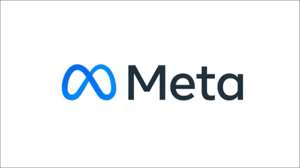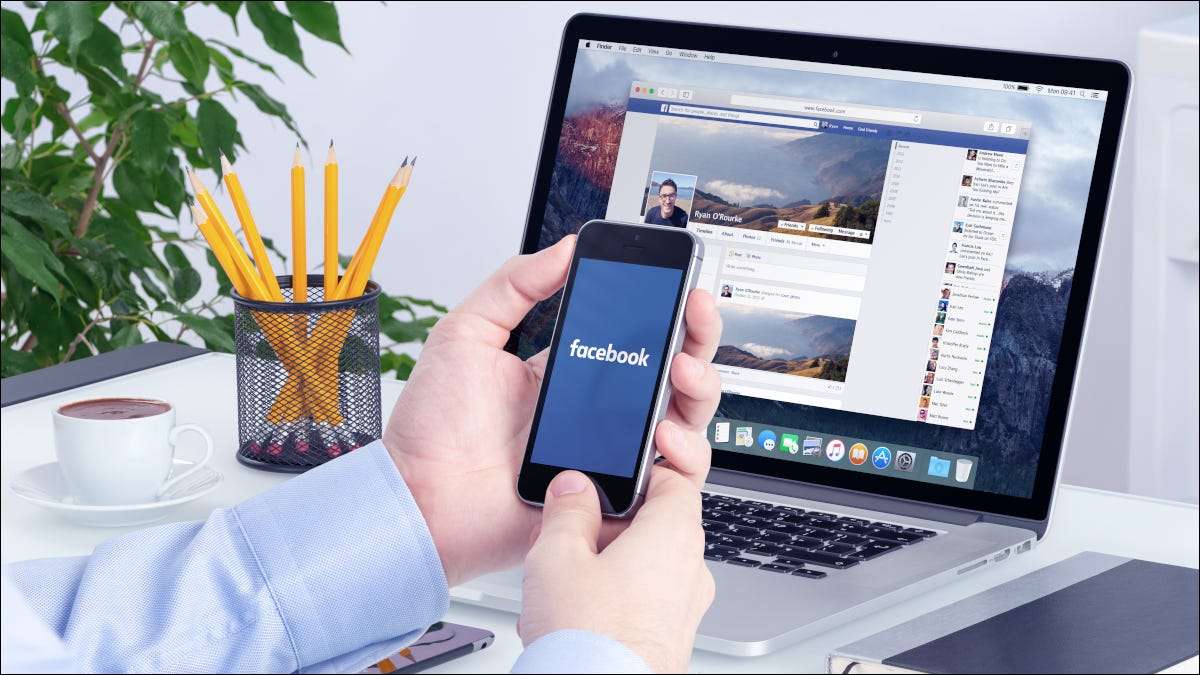
あなたの過去の投稿があなたを悩ませるために戻ってきた心配?あなたのために、Facebookにはあなたが大量にあなたの古いFacebookの投稿をアーカイブさせるためのツールがあります。これがどのように機能するかです。
だけではなく 特定の人を制限する Facebookのアーカイブ機能は、あなただけの投稿を見ることができるオーディエンスを効果的に軽減します。他の誰かがあなたが行われた投稿への直接のURLを持っていても、コンテンツにアクセスできないでしょう。便利には、これを行うための説明書は、Web上にFacebookを使用するか携帯アプリを介して使用しているかどうかに実質的に同じです。
ノート: あなたはFacebook上のあなた自身の投稿しかアーカイブすることができません。
関連している: Facebookで誰かを制限する方法
アーカイブを持つ全員から投稿を隠す方法
個々の投稿を非表示にするには、まず自分のプロフィールにそれを見つける必要があります。ポストボックスの右上隅にある省略記号「...」をクリックまたはタップし、ドロップダウンメニューの「アーカイブに移動」を選択します。 POSTは消え、それがあなたのアーカイブに移動された通知が表示され、あなたが望むならば。

これを一度に複数の投稿にすることもできます。友達が見えなくなった投稿のバックログを簡単に管理できます。 POSTの管理ツールを介してこれを行うことができます。 あなたの活動ログ 。
FacebookのWebバージョンでこれにアクセスするには、ページの右上隅にある下向きの矢印をクリックしてから設定とAMPを選択します。プライバシー>活動記録。左側のメニューの「投稿」をクリックして投稿のリストを表示します。投稿の横にあるチェックボックスを使用して、好きなだけ選択し、[アーカイブ]をクリックしてアーカイブに送信できます。
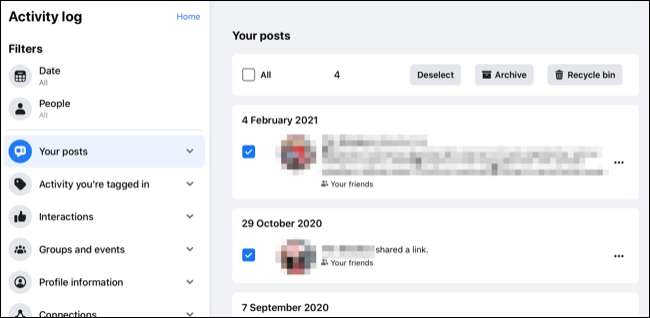
これはFacebookのモバイルアプリで実質的に同一です。ただし、アクティビティログにアクセスするには、[詳細]タブをタップする必要があります(3つの水平線のように見えます)、次に設定とAMPをタップします。プライバシー> [Facebookの情報]セクションの下にある[アクティビティログ]を設定します。これで、「投稿を管理」をタップすることも、一括アーカイブまたは削除になります。
関連している: どのデータのFacebookがあなたにあるかを見る方法
アーカイブ投稿を復元する方法
投稿がアーカイブされている間、彼らはあなたにとってのみ見えます。アーカイブを訪問して、アクティビティログを介してアクセスできるように、これらの投稿を再度表示することができます。
FacebookのWebバージョンにアクセスするには、フィードの右上隅にある下向きの矢印をクリックしてから、設定&ampを選択します。プライバシー>活動記録。ここから左側のメニューの「アーカイブ」をクリックして投稿を表示できます。チェックボックスを使用してそれらを選択し、「復元」ボタンをクリックしてアーカイブの外に移動します。

携帯電話では、「もっと」タブ(3つの水平線のように見えます)から設定&プライバシー>設定。下にスクロールして[アクティビティログ]をタップしてから[アーカイブ]を選択して投稿を表示します。チェックボックスを使用してそれらを選択して復元します。
永久に投稿を削除する方法
POSTを永久に取り除きたい場合は、投稿を管理するときに「アーカイブ」の代わりに「リサイクルビンに移動する」を選択してください。ごみ箱(アクティビティログからもアクセスできます)では、30日後に恒久的に削除されます。
あなたが古い投稿を締めている間 いくつかのFacebookのプライバシー基本で磨きます それも?